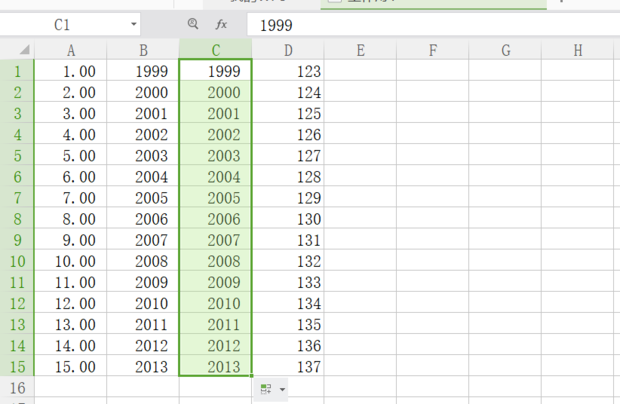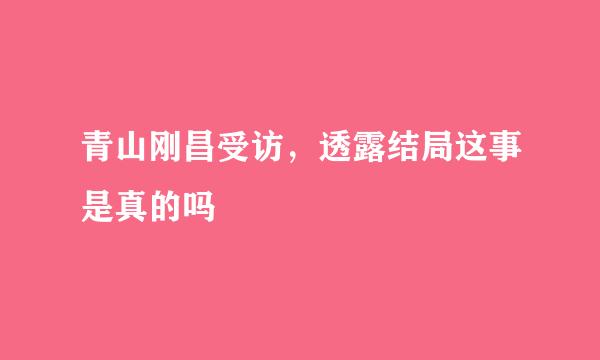方法:
1、首先讲删除重复项。如图中B,C列重复出现,则首先选中重复项
2、在选中区域点击鼠标右键,出现选项中选择“告和删除”雹友羡,出现小方框提示删除的部分,选择后确源拍定即删除成功。
3、然后讲筛选。选中你想要筛选内容所在范围,然后单击鼠标右键,选择“筛选”
4、出现小三角形,点击小三角形,出现选项。在“内容筛选”处输入要筛选内容。如,此处筛选“1”则输入“1”,然后点击保存
5、则最终呈现只含有1的内容
标签:wps,表格,筛选
版权声明:文章由 知识百问 整理收集,来源于互联网或者用户投稿,如有侵权,请联系我们,我们会立即处理。如转载请保留本文链接:https://www.zhshbaiwen.com/answer/165747.html